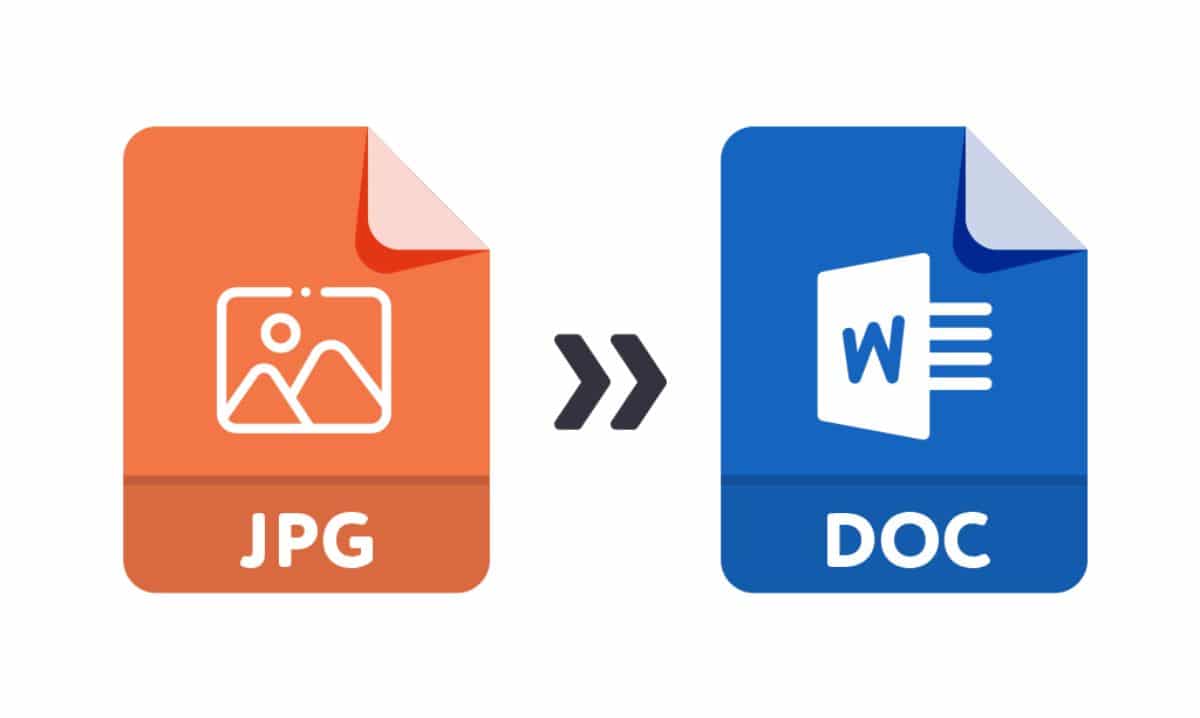
Zdroj fotografie Převod obrázku do Wordu pro úpravy: Photogramio
Představte si, že jste právě vytvořili obrázek, který byl pro vás ideální. Obsahuje infografiku a použijete ji k prezentaci svého projektu. A když to zkontrolujete v kanceláři, zjistíte, že obsahuje chybu. Osudová chyba! Jistě, můžete mít původní soubor a rychle jej změnit, ale co když ho nemáte? Nebojte se, nedostaňte „sedm zla“, která byste mohli převést obrázek na slovo pro úpravy. Víš jak na to?
Pokud jste se také ocitli v této situaci a nevíte, že obrázek lze převést na úpravy do Wordu, nyní problém navždy skončí, protože vám dáme klíče, jak to udělat snadno.
Proč to převádět na Word
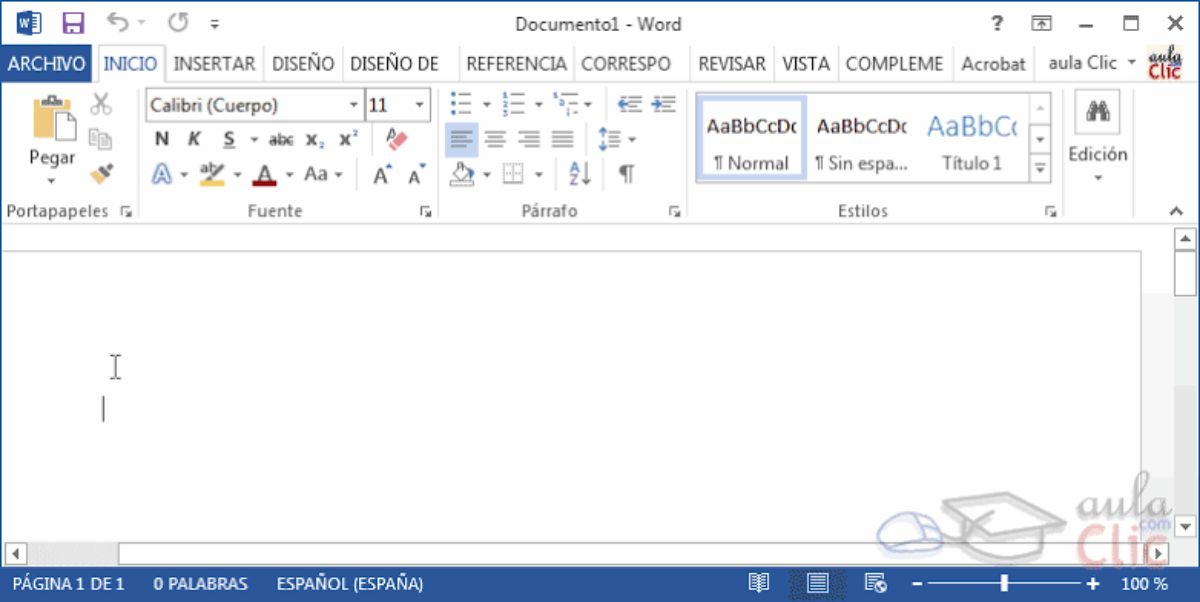
Je pravda, že při převodu obrázku do Wordu dojde ke ztrátě některých prvků, nebude stejný jako původní obrázek, který možná to bude rozebrané a budete muset improvizovat. Pravdou ale je, že je užitečné vědět, jak převést obrázek do Wordu pro úpravy.
Zaprvé proto, že vám umožní retušovat text nebo dokonce určité části obrázku, takže bude aktualizován nebo odstraní ty chyby, které měl samotný obrázek.
Za druhé, protože byste jej mohli připojit ke své práci úpravou nebo odstraněním částí, které vás nezajímají, místo ponechání obrázku tak, jak je, což se někdy nedoporučuje.
A za třetí, protože tímto způsobem nebudete závislí na programu pro úpravu obrázků. Normální věc je, že to máte na určitých počítačích, ale jindy to tak není, nebo nemáte nástroje a originál, jak to retušovat, takže k provedení změn budete muset udělat kapky nebo začít úplně od začátku.
K tomu všemu je vždy vhodné mít tuto „únikovou cestu“ pro použití, pokud ji potřebujete. Nejlepší by samozřejmě bylo ponechat originál v psd, což je formát, který vám umožní retušovat obrázek v části, kterou potřebujete. Stává se to tím, že je poměrně velký a těžký, takže si ho mnoho lidí nechává týdny, měsíce nebo roky, a když je to nejvíce potřeba, nakonec jej nenajdete. Máte tedy alternativní řešení.
Jak převést obrázek na Word pro úpravy

Zdroj: Youtube (Uncle Tech)
Pokud jde o praktickou část, pravdou je, že existují mnoho způsobů, jak převést obrázek na Word pro úpravy. Většina z nich je prostřednictvím webových stránek, které mají tento nástroj povolený. Než vám však uvedeme příklady, chceme vám nechat oznámení.
A je to tak, že odesláním obrázku na jejich servery ztratíte nad ním kontrolu. Co tím myslíme? No, ty vlastně nevíš, co s tím budou dělat. Většina z nich je po chvíli smaže, ale ostatní si to mohou nechat, nebo zkopírovat ...
Pokud je tedy obraz docela důležitý, pokud máte soukromá data nebo jakýkoli aspekt, ve kterém musí být zachováno zabezpečení, doporučuje se provést převod pomocí programů nainstalovaných v počítači.
S tím bylo řečeno, že způsoby převodu obrázku na Word pro úpravy jsou následující:
online2pdf
Začínáme s online nástrojem, který během několika sekund převede obrázek na Word. Pro převod je samozřejmě nutné, aby byl obrázek ve formátu JPG, protože jinak to nebude možné.
Navíc, soubor, který nahrajete, nesmí přesáhnout 100 MB a pokud nahrajete více obrázků, tyto nesmí být větší než 150 MB (umožňuje nahrát až 20 obrázků).
Jakmile jej nahrajete, umožní vám vybrat formát, ve kterém jej chcete převést, a to buď ve Wordu 2007-2019, Wordu 2003…. Na obrázcích máte také možnost optického rozpoznávání znaků. Stačí stisknout tlačítko sdílení a o vše se postará.
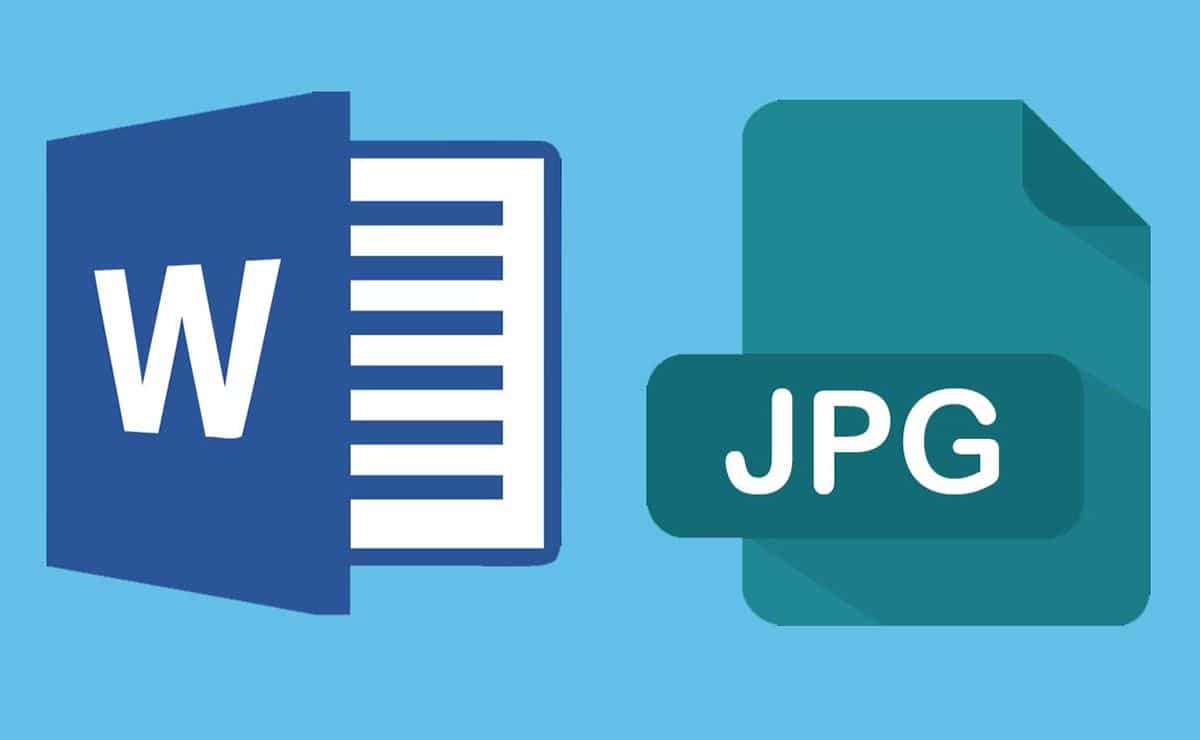
Zdroj: noticiasdehoy.pe
Smallpdf
Další možností, jak převést obrázek do Wordu pro úpravy, je tato, také online. Stačí nahrát obrázek JPG (jiné formáty neakceptuje) a na rozdíl od ostatních ho jako první převedete do PDF. Jakmile to uděláte, převede jej na Word. To je obrázek projde dvěma převody.
To může vést k mírné ztrátě kvality.
Convertio
Pokud váš obrázek není v JPG a je v jiném formátu, je tento nástroj váš, protože budete moci převádět mnoho známých i neznámých obrazových formátů, což otevírá široké možnosti.
Jediné, co musíte udělat, je vybrat soubory, ať už jsou na Disku, Dropboxu nebo ve vašem počítači, říci, jaký je formát obrázku a na co jej chcete převést (v tomto případě by to byl Doc, což je Word, přestože také máte Docx a ODT v případě, že dáváte přednost těmto formátům).
PDFWordConvert
V tomto případě vyzkoušíme další online nástroj. Toto je stránka, kde převádíte nejen obrázky JPG do Wordu, ale také PNG, což je docela užitečné.
Jedna z novinek s ohledem na předchozí návrhy je, že Ptají se vás, v jakém jazyce je text napsán, aby měla větší pravděpodobnost, že bude správný. Poté stačí soubor nahrát a po procházení kódu obrázku analyzovat text obrázku.
Výsledkem je, že získáte dokument, obvykle se stejným schématem, ale pouze s textem obrázky zmizí.
Google Drive
Ano, věřte nebo ne, s Diskem Google můžete také převést obrázek na Word pro úpravy. To, co musíte udělat, je nahrajte obrázek JPG do složky na Disku. Poté musíte soubor najít a kliknutím na něj zvolit Otevřít pomocí / Dokumentů Google.
Jakmile ho otevřete, přejděte do horní nabídky na Soubor / Stáhnout (nebo stáhnout) Microsoft Word. A už budete převedeni.
Tímto způsobem zajistíte, protože je to váš vlastní účet, že má větší zabezpečení pro převod soukromých souborů.
I přesto existují možnosti instalace, jako je PDFElement, které vám umožní převést obrázek do Wordu k úpravám během několika sekund a vy budete tím, kdo bude ovládat originál a výsledek, pokud nechcete riskovat bezpečnost.
Znáte více programů nebo webů pro převod obrázků do Wordu?